Ни для кого не секрет, что планшетный интерфейс Android не самый лучший. С меньшими параметрами он может выполнить свою работу. Но если вы пытаетесь превратить свой планшет в портативную рабочую станцию, навигация по интерфейсу и переключение между приложениями не очень хороши.
В течение многих лет Samsung внедряла во многие свои телефоны и лучшие планшеты функцию, которая помогает бороться с этими разочарованиями. Samsung DeX — это, по сути, интерфейс в стиле рабочего стола, который работает на вашем телефоне или планшете. В частности, с Galaxy Tab S8 вы можете перейти от традиционного опыта работы с Android к тому, который может конкурировать с некоторыми из лучших Chromebook.
Как использовать серию Samsung Galaxy Tab S8 в режиме DeX
Существует несколько различных способов использования и взаимодействия с Samsung DeX на Galaxy Tab S8. Для многих «лучший» способ — просто переключиться в режим DeX на самом планшете. Традиционный интерфейс Android Home Screen будет удален, и вместо него вы получите что-то, что больше похоже на Chromebook или ноутбук с Windows.
Samsung DeX в 2021 — Полноценная замена рабочей системы?
1. Разблокируйте свой Galaxy Tab S8 на главном экране.
2. Дважды проведите вниз по строке состояния, чтобы открыть панель быстрых настроек.
3. Нажмите кнопку DeX.

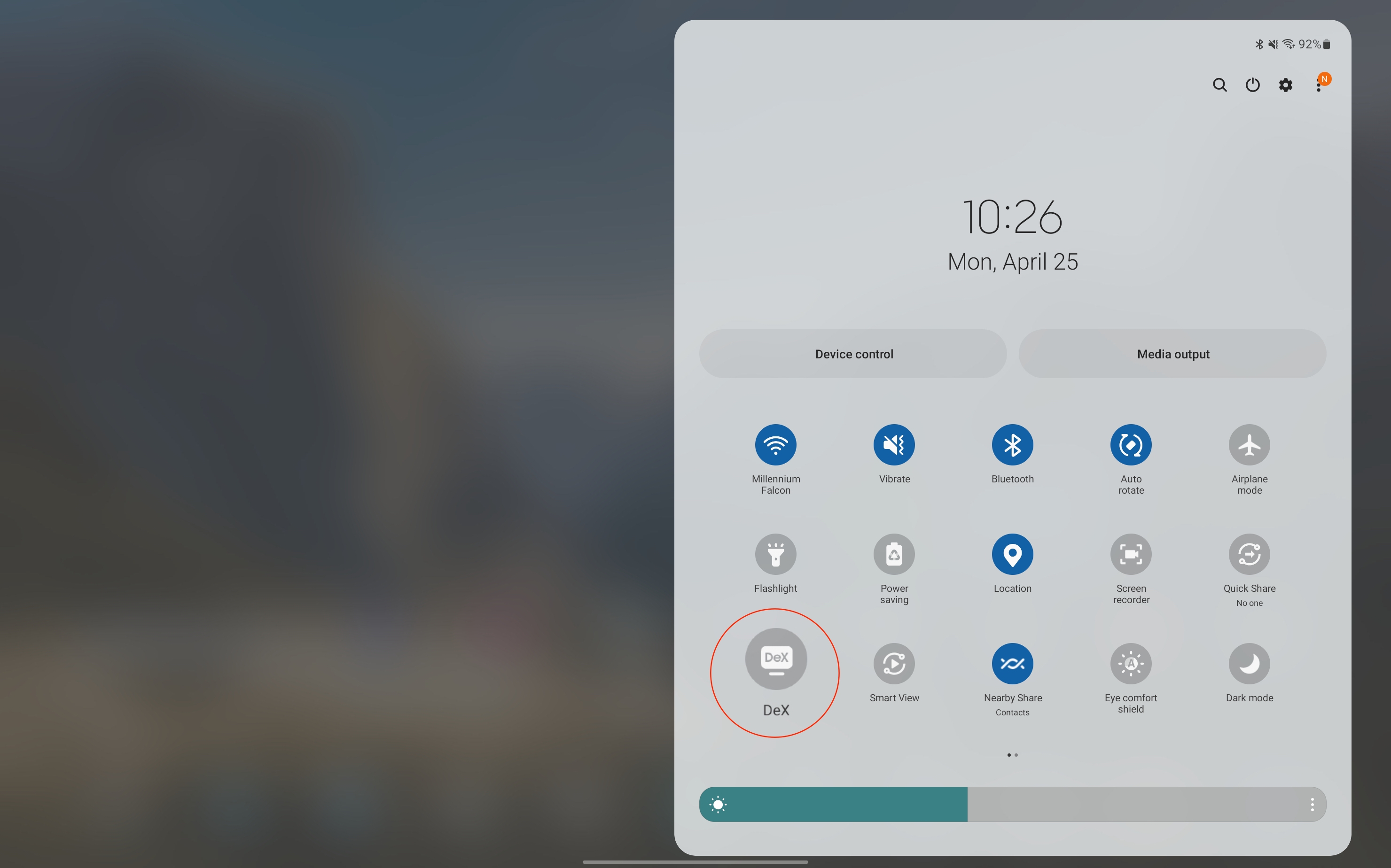
После включения планшету потребуется несколько минут, чтобы переключиться в режим DeX. На этом этапе вы можете наслаждаться настоящей функциональностью многооконного приложения, а также настраивать определенные значки для отображения на «рабочем столе». Вы даже можете установить другие обои, которые будут отображаться только при включенном режиме DeX.
Как автоматически активировать режим DeX
Время от времени вам может понадобиться просто подключить кабель или клавиатуру к Galaxy Tab S8, и DeX запустится автоматически. К счастью, Samsung сделала возможными оба этих варианта, но вам нужно погрузиться в настройки, чтобы все было в надлежащем рабочем состоянии.
1. Откройте приложение «Настройки» на вкладке Galaxy Tab S8.
2. Прокрутите вниз и коснитесь Дополнительные функции на левой боковой панели.
3. Коснитесь Samsung DeX справа.
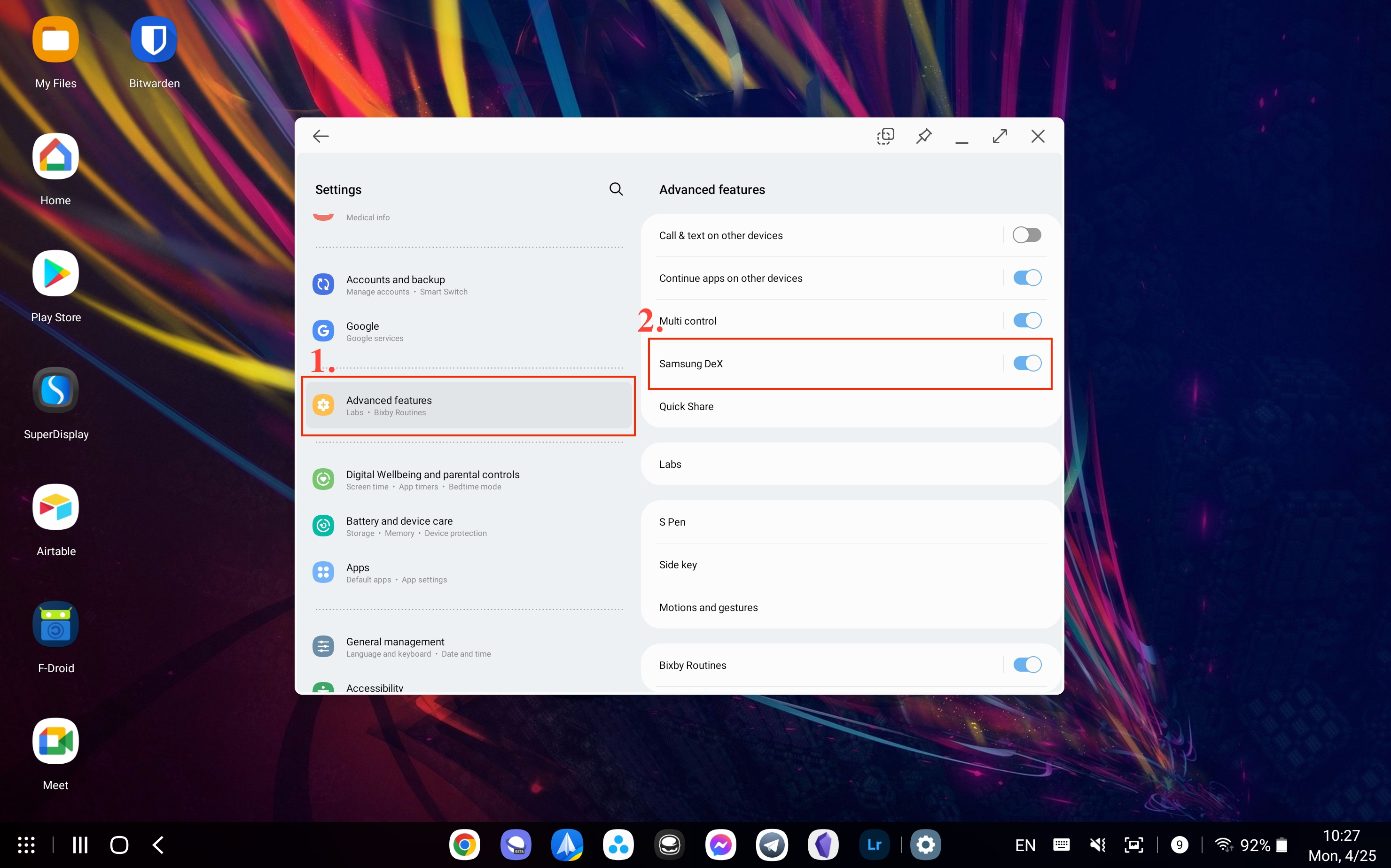
4. Включите автозапуск при подключении клавиатуры обложки книги.
5. Включите автозапуск при подключении HDMI.
6. Выйдите из приложения «Настройки».
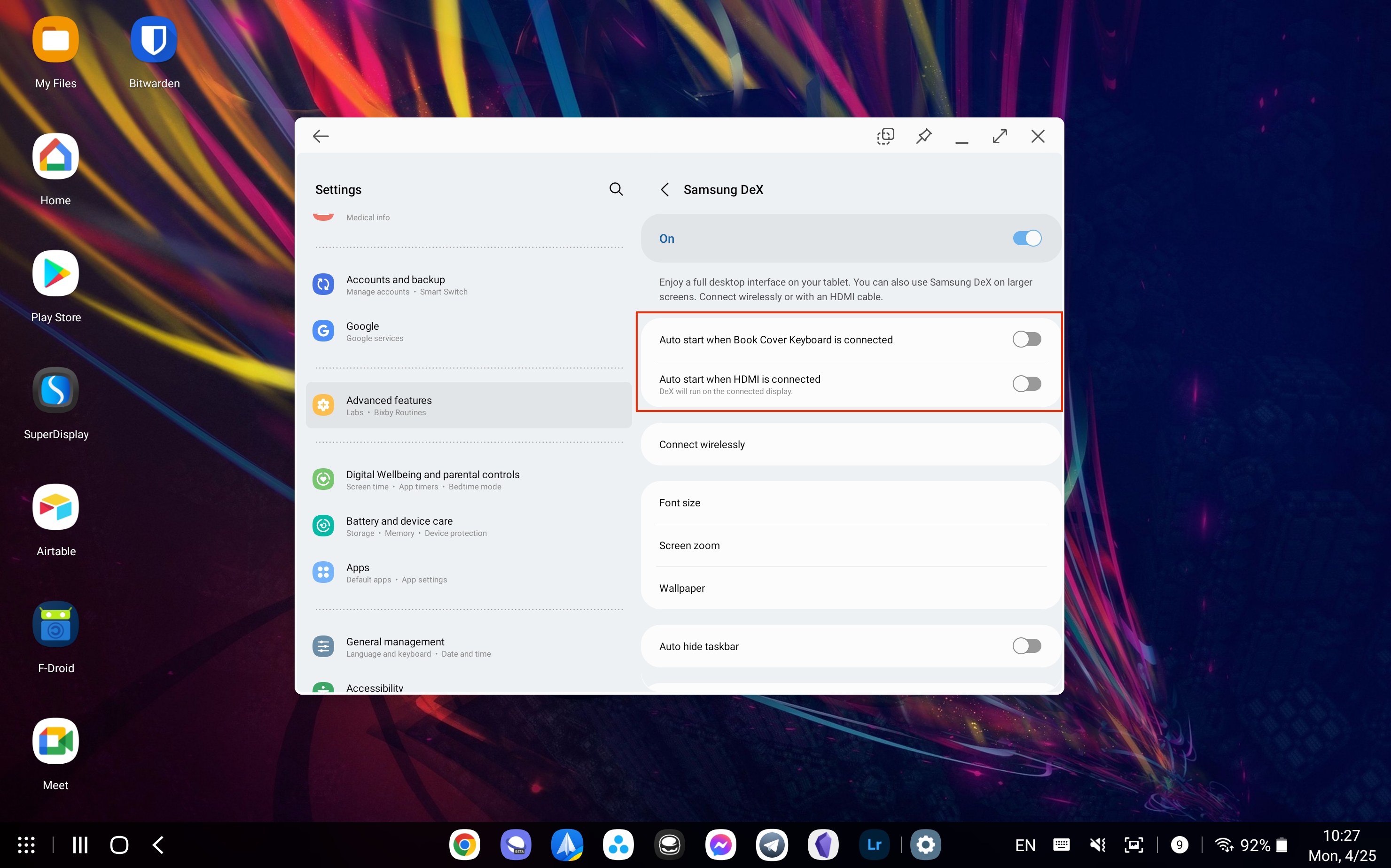
Если эти два параметра включены, вы сможете автоматически запускать Samsung DeX без необходимости включать его самостоятельно. Конечно, вам не нужно включать оба этих параметра — если вы хотите, чтобы DeX запускался только при подключении кабеля HDMI, вы можете это сделать. И наоборот. Вы можете настроить автоматический запуск DeX при прикреплении крышки клавиатуры, но не при подключении кабеля HDMI.
Используйте беспроводную связь с DeX
Хотя на данный момент Samsung DeX существует уже несколько лет, одна относительно новая функция — это возможность использовать DeX без проводов. С помощью этой функции вы можете превратить свой телевизор Samsung или смарт-телевизоры, совместимые с Miracast, в монитор для DeX. Затем вы просто будете использовать экран Galaxy Tab S8 в качестве сенсорной панели и цифровой клавиатуры, одновременно демонстрируя презентацию или смотря фильм на большом экране.
1. Разблокируйте свой Galaxy Tab S8 на главном экране.
2. Дважды проведите вниз по строке состояния, чтобы открыть панель быстрых настроек.
3. Нажмите кнопку DeX.
4. При включенном DeX откройте приложение «Настройки».

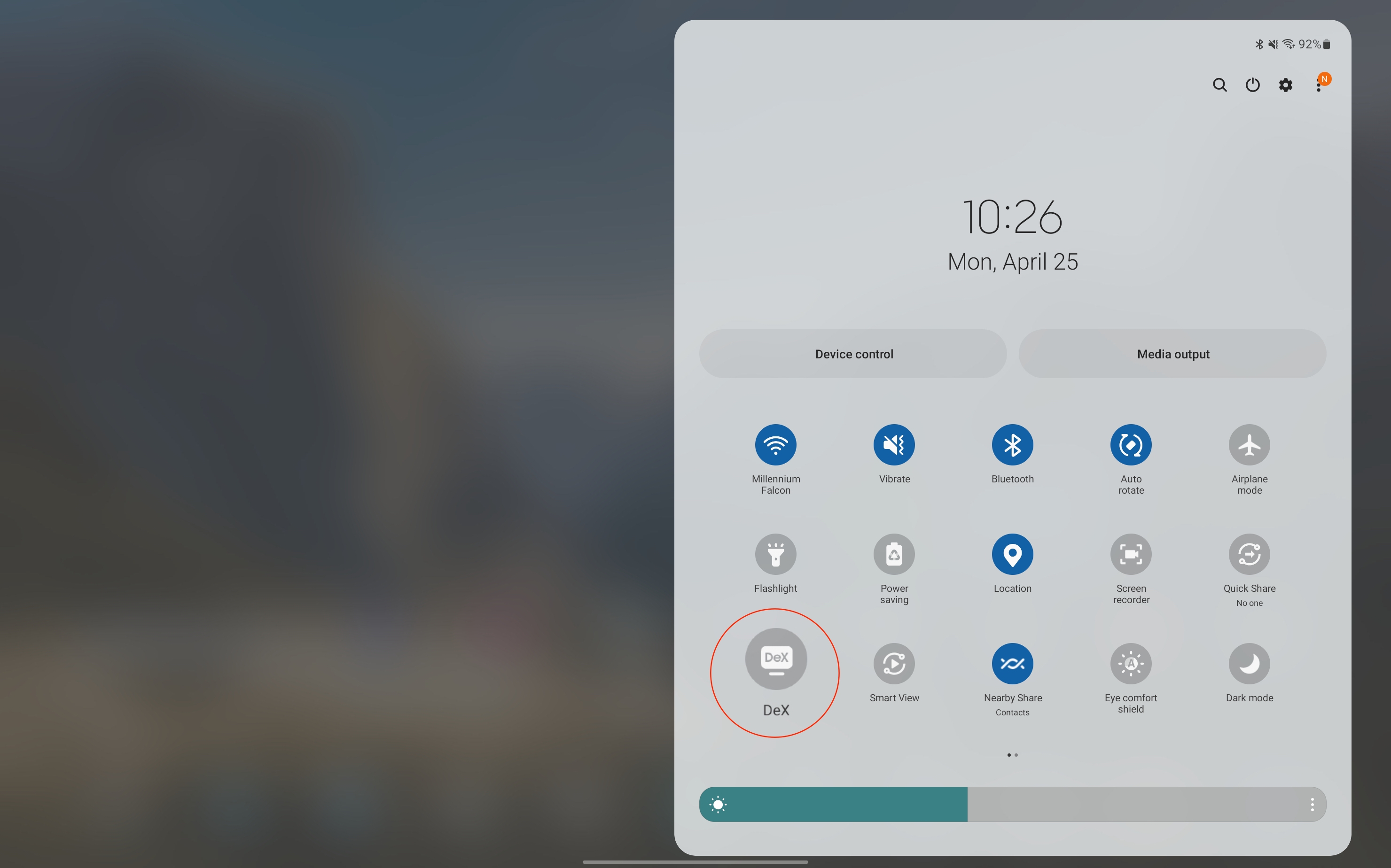
5. Нажмите Samsung DeX на левой боковой панели.
6. Коснитесь Беспроводное подключение справа.
7. Когда появится ваше совместимое устройство, выберите его из списка.
8. При появлении запроса на телевизоре или Smart Monitor выберите Разрешить.
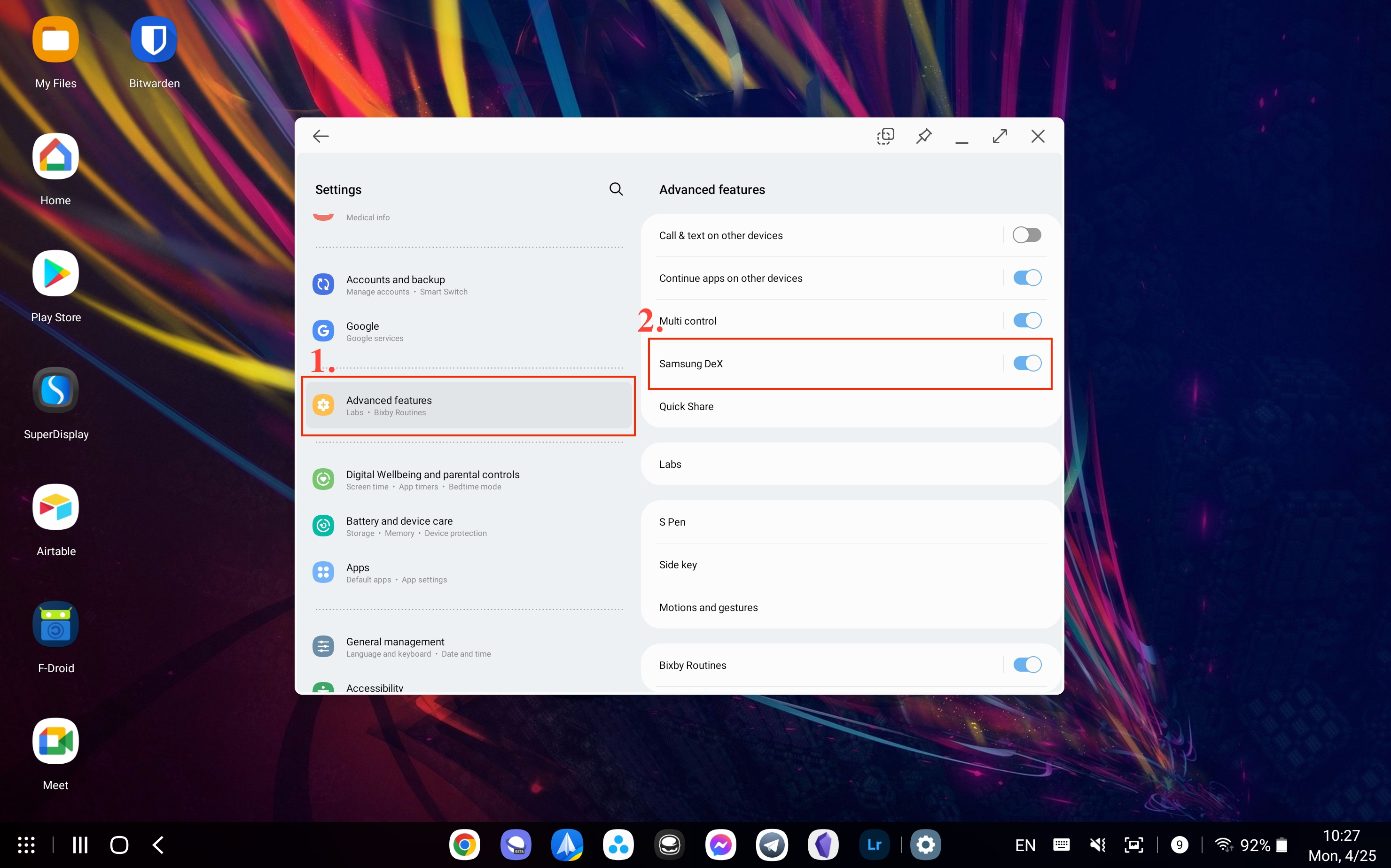
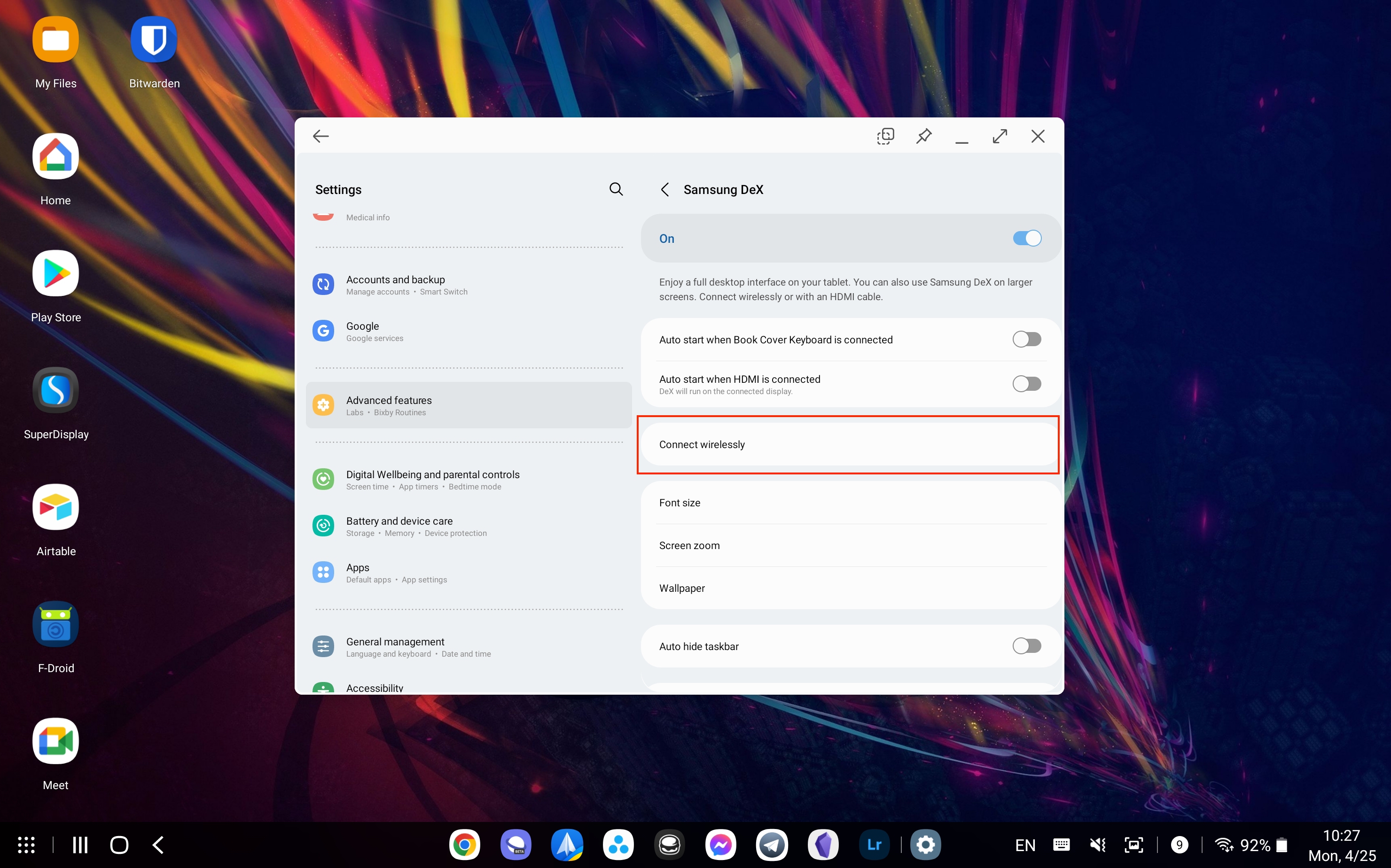
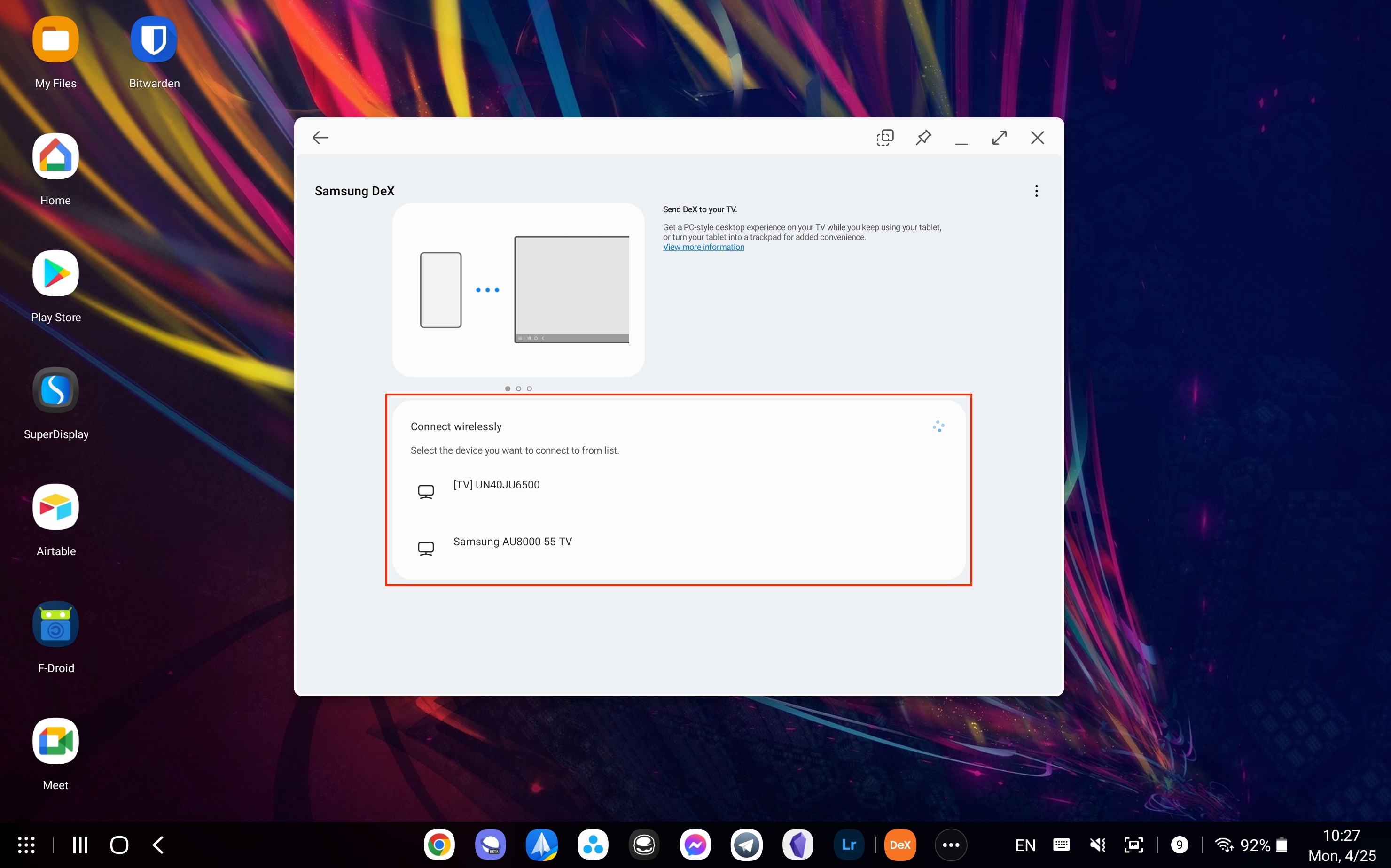
Могут быть случаи, особенно со старыми телевизорами, когда подключение кабеля HDMI обеспечивает более надежную работу. Независимо от того, какой метод вы используете, Samsung также предоставила возможность использовать до пяти окон приложений одновременно, превратив ваш Galaxy Tab S8 в многозадачную электростанцию.
Получите новые впечатления от Galaxy Tab S8

Одним из самых больших преимуществ использования режима Samsung DeX даже на массивном Galaxy Tab S8 Ultra является возможность перейти от отдыха к работе одним касанием. Вместо того, чтобы полагаться на многооконную поддержку Android, ваши приложения можно использовать в реальных окнах, как на настольном компьютере. DeX действительно превращает Galaxy Tab S8 в мощное средство повышения производительности.
Вы можете столкнуться с некоторыми ограничениями, в зависимости от того, включили ли разработчики приложений поддержку таких режимов. Таким образом, вы можете захотеть использовать определенное приложение в DeX только для того, чтобы получить сообщение о том, что приложение не открывается. Вероятно, для некоторых это небольшое предостережение, поскольку возможности Samsung DeX и Galaxy Tab S8 действительно безграничны.
Источник: laserexpo.ru
Чем можно заменить пульт от телевизора и как включить без ПДУ
Пульт от телевизора рассчитан для обеспечения качественного и просто сервиса по просмотру ТВ. Однако его неисправность или отсутствие может стать проблемой. Предлагается несколько вариантов, как обойтись без пульта
Смотреть телевизор рекомендуется на некотором расстоянии от экрана. Поэтому при создании в телевизоре нескольких функций и элементов регулировки потребовалось дистанционное его управление.
Успешную реализацию этой задачи взял на себя пульт дистанционного управления (ДУ) с инфра-красным (ИК) односторонним каналом передачи данных. Но что делать, если этот важный элемент управления телевизионным аппаратом сломался или потерялся? Чем можно заменить пульт от телевизора, и как обойтись без него? Этот, и многие другие подобные вопросы призвана разобрать данная статья.

Практика пользования телевизорами и их пультами накопила многолетнюю историю. Поэтому возможно заменить это устройство другими вариантами управления.
Как включить телевизоры без пульта — фото и расположение кнопок включения и управления на ТВ Сони, Самсунг, Тошиба и других
Многие телевизоры на передней панели имеют кнопки управления: переключение каналов по кругу CH+ и CH–. Нажатием на любую из них телевизор выходит из дежурного режима в активный.
Остальные кнопки решают задачу, как управлять телевизором без пульта. В некоторых конструкциях аппаратов копки управления могут быть закрыты крышкой или выполнены в виде джойстика.
Как включить телевизор Самсунг Смарт ТВ без пульта?
Почти все современные модели телевизионных приёмников компании Samsung оборудованы сенсорной панелью управления. Она находится в правом нижнем углу на передней панели. Возможно иное расположение, даже сбоку или сзади, в сенсорном исполнении, кнопками или джойстиком.

Как включить телевизор Sony Bravia без пульта?
На передней панели присутствует кнопка HOME, необходимая для включения прибора. В моделях 2014-2017 годов выпуска имеются кнопки-стрелки, в 2018-2021 г.в. они отсутствуют.
Некоторые модели компании Sony имеют 3 кнопки: включение, «+» и «–». Модели XH95, XH90 и XH80 включаются и даже управляются всего 1-й кнопкой.

Как включить телевизор Haier без пульта?
В нижнем торце имеется джойстик, прямым нажатием на центральную часть которого с удержанием в несколько секунд включается аппаратура.

Как включить телевизор Xiaomi без пульта?
Механическая кнопка для включения/выключения прибора этого бренда прячется на нижней панели под логотипом Mi.

Как включить телевизор Ролсен
На задней крышке телевизионных приёмников компании Ролсен имеется 6 элементов управления. С их помощью можно активизировать рабочий режим и управлять техникой.
Как включить телевизор Тошиба без пульта?
Многие японские телевизоры, хоть и имеют кнопку POWER для включения устройства, снабжены дополнительной защитой от несанкционированного включения, например детьми. Чтобы запустить устройство необходимо нажать и удерживать кнопки POWER и «–» более 10 секунд. Затем, не отпуская кнопки вставить вилку в сеть и продолжить их удержание около 20 секунд.

Как включить телевизор LG без пульта?
Для запуска телевизора марки LG задействуют кнопку POWER на панели устройства.
Как включить телевизор Филипс
На боковой панели многих моделей компании Philips расположены 7 органов управления. Включателем/выключателем является POWER.
Как включить Смарт ТВ Dexp?
Обычно марки телевизоров этого производителя оборудуют кнопкой включения. Но для управления необходимы дистанционные устройства.
Как включить ТВ Витязь?
В зависимости от установленной прошивки в аппарате Витязь возможен вариант включения устройства кнопками выбора программ. Но может быть придётся использовать универсальный пульт ДУ.
Если же пользователь заблокировал включение с пульта, то вряд ли удастся запустить телевизор даже сверхопытным специалистам сервиса.
Как включить телевизор без пульта и кнопок?
Чтобы включить телевизионный аппарат без использования кнопок и оригинального пульта, необходимо устройство его заменяющее. Так как управление в телевизоре осуществляется с помощью ИК интерфейса, то нужно изделие, оборудованное этим элементом и соответствующим программным обеспечением. Такими возможностями обладают универсальные пульты и некоторые смартфоны.
Универсальный пульт
С помощью такого устройства можно управлять любым телевизором. Если модель техники распространённая, то настроить пульт на требуемую кодировку не составит труда. Следует ввести в устройство определённую комбинацию цифр, соответствующую марке изделия. Таблица кодовых комбинаций прилагается в инструкции по эксплуатации прибором.

Если необходимо заменить оригинальный пульт, то применяют режим обучения, имеющийся во многих моделях универсальных пультов. С их помощью не составит труда включать и управлять ТВ без оригинального пульта.
Приложение пульт дистанционного управления поможет заменить физический пульт от телевизора
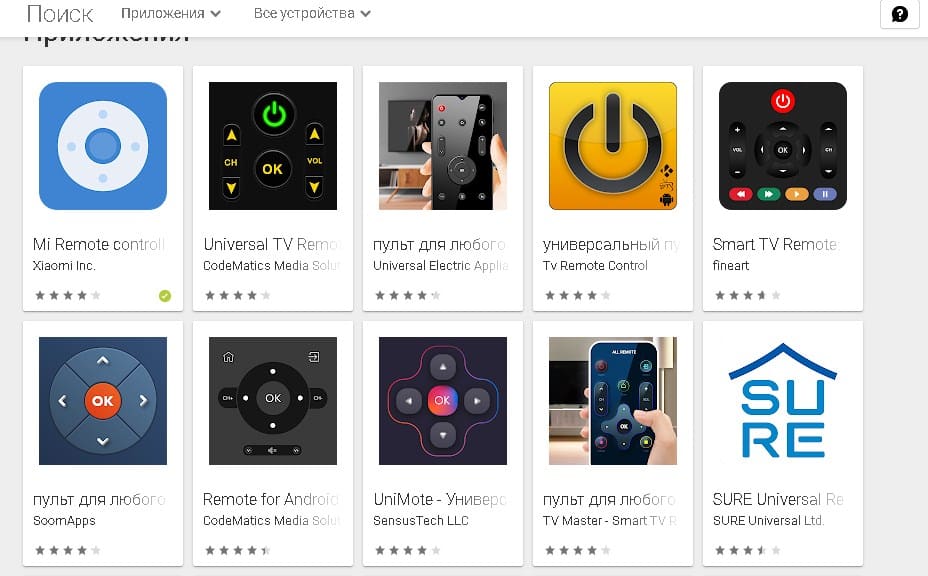
Если смартфон имеет ИК излучатель, то на нём можно установить приложение пульт для смарт телевизоров Mi Remote (https://play.google.com/store/apps/details?id=com.duokan.phone.remotecontrollergl=US) или ему подобное.
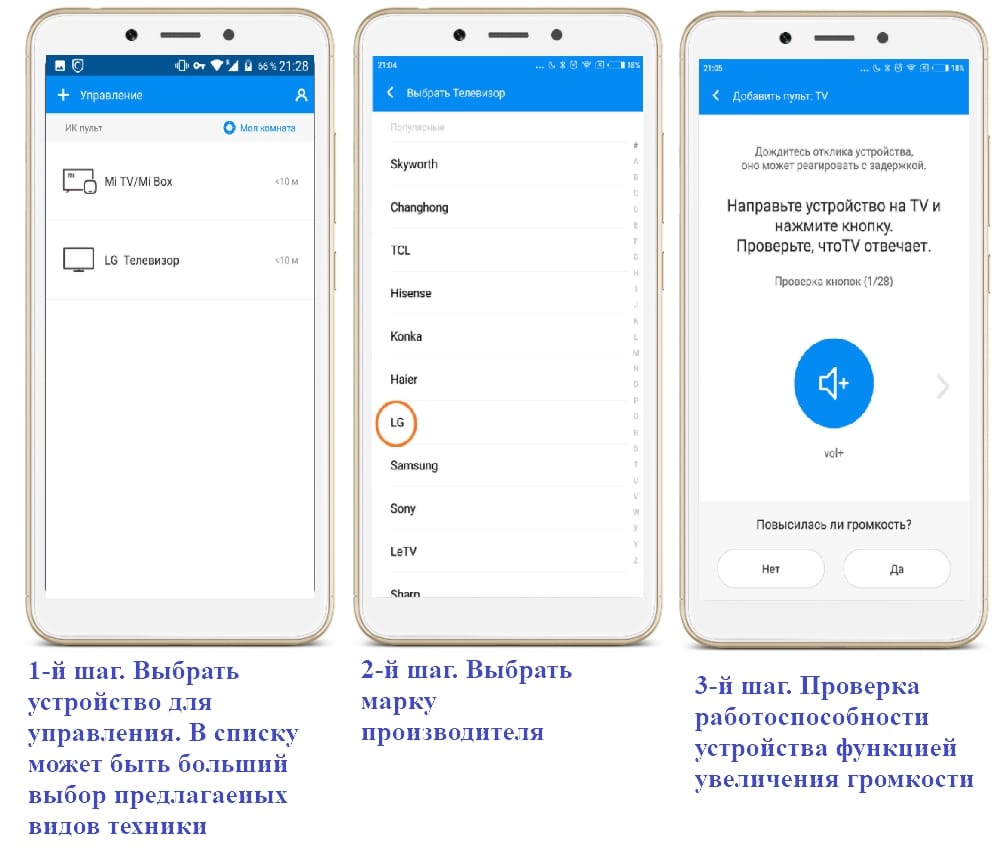
Такое ПО способно превратить мобильный телефон в полноценный пульт ДУ. Телефоны компании Xiaomi и другие, оборудованные ИК-излучателем, способны работать с приложением Mi Remote, которое можно скачать в Google Play. После установки программы на мобильное устройство предлагается выбрать тип техники, марку производителя и выполнить некоторые действия для согласования приложения с аппаратом управления.
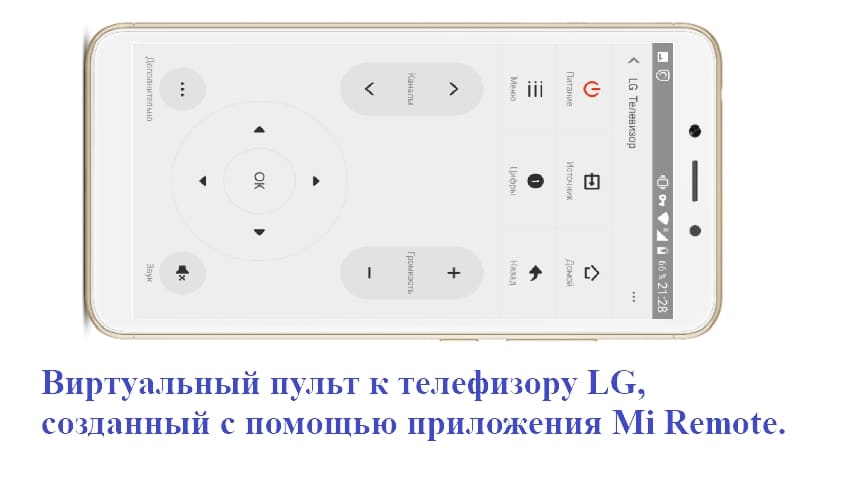
При удачном исходе операции, если увеличивается громкость на телевизоре, нажимают опцию подтверждения на виртуальном пульте. Если же согласования не произошло, то переходят к другим способам настройки, алгоритм которых зависит от версии установленного приложения. Для функции обучения (перезаписи команд ИК-кодов) временно потребуется работоспособный физический пульт, реально управляющий техникой.
Как управлять телевизором без пульта с помощью виртуального приложения пульта на смартфоне:
Ремонтируем сами или обращаемся к специалистам
Если возникла ситуация, что пульт поломался, то быстро решить её удастся лишь прибором с ИК интерфейсом: универсальным пультом или приложением на телефоне. Но если вы или ваш знакомый имеет опыт чтения принципиальных схем, то возможно установить в устройстве ручной переключатель, как указано на рисунке.
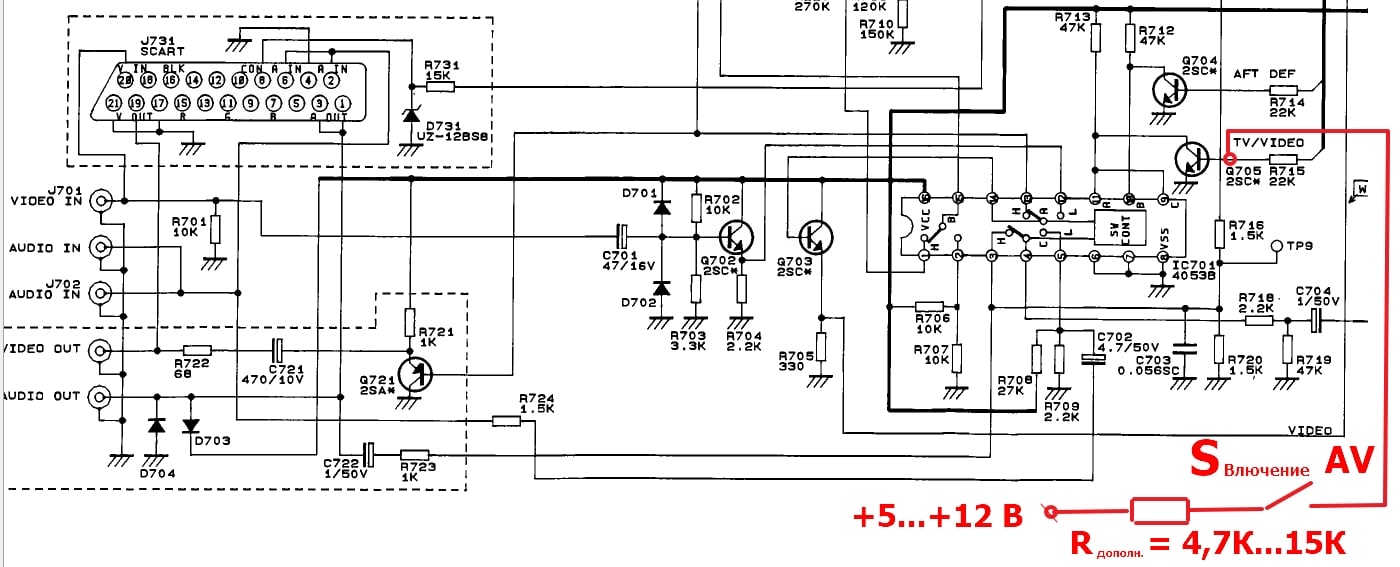
Ремонт пульта
Устройство пульта несложное — это интегральный драйвер с односторонним каналом ИК излучения светодиода. Во многих случаях его можно починить.

Самой частой и исправимой неисправностью пульта ДУ является истощение элементов питания или неправильная их установка. Необходимо замерить напряжение на батареях, оно не должно быть менее 0,9В. При установке заведомо исправных элементов питания надо внимательно проверить их полярность.
Проверка генератора излучения
Для быстрой проверки работоспособности генератора ИК сигналов в пульте ДУ используют мобильный телефон или любое другое устройство с видеокамерой. Если обычным глазом не видно излучения, то видео-сенсоры его регистрирует как белый. В мобильном устройстве включают режим камеры и направляют светодиод пульта на глазок, поочерёдно нажимая кнопки ДУ.
С каждым нажатием на экране видеоустройства должны отображаться серии вспышек излучателя.
Последовательно проверяют работоспособность всех кнопок. В случае отказа одной или нескольких из них, осуществляют ремонт кнопки или дорожек. В кнопке изнашивается токопроводящая резина, вместо неё можно приклеить такого же размера крохотный кусочек фольгированной бумаги.
Также можно аккуратно разобрать устройство и внимательно проверить, имеется ли контакт от пружинных батарейных клемм на плату изделия. Часто провод от них обрывается, передавлен или место пайки окислилось.
Если увлекаетесь инвестициями, то рекомендую отличную статью про подсчёт комиссий и расходов на брокерских счетах.
Источник: zxcv.tv
Как подключить Samsung DeX?
Сначала подключите DeX Station или DeX Pad к источнику питания. Если используете кабель DeX, то этот шаг можно пропустить. Затем подключите мышь и клавиатуру к совместимому смартфону или планшету Galaxy с помощью USB-кабеля или Bluetooth. После этого с помощью кабеля HDMI подключите его к монитору.
Как подключить Samsung DeX к телевизору?
DeX-кабель — это всё, что вам понадобится для активации режима Samsung Dex. Достаточно подключить USB Type-C разъём кабеля к совместимому смартофону или планшету, а разъём HDMI — к телевизору или монитору.
Как включить DeX на note 10?
Итак, для запуска DeX-режима на Galaxy Note 10 нам потребуется либо простой USB Type-C кабель и компьютер/ноутбук, либо переходник с USB Type-C на HDMI и внешний монитор/телевизор. Если у вас произойдет такая же проблема — просто нажмите два раза клавишу Tab и затем Пробел, после чего кнопка «Далее» станет активной.
Что нужно для Samsung DeX?
Для использования телефона в режиме Dex была представлена док-станция Samsung Dex Station, содержащая порты для подключения самого телефона, а также 2 порта USB 2.0, Ethernet, HDMI 2.0, Usb-C для зарядки. Для предотвращения перегрева в док-станцию встроен бесшумный кулер, охлаждающий заднюю панель телефона.
Как подключить DeX к монитору?
- Подключите станцию DeX Pad к точке питания.
- Один конец HDMI-кабеля подключите к порту HDMI станции DeX Pad, а другой конец кабеля к порту HDMI телевизора или монитора.
- Подключите смартфон к разъему для подключения мобильного устройства (USB тип C) на станции DeX Pad.
Как перейти в режим DeX?
Чтобы использовать DeX на телефоне, вам необходимо подключить порт USB-C на вашем устройстве к дисплею HDMI. Это возможно с помощью нескольких средств, таких как выделенный кабель DeX. Samsung также продает две подходящие док-станции: DeX Station и DeX Pad.
Как подключить телефон к телевизору Декс?
на смартфоне нужно активировать модуль Wi-Fi, зайти в дополнительные настройки и включить Wi-Fi Direct; далее нужно открыть настройки телевизора и перейти во вкладку «Сеть»; следующий шаг – запуск функции Wi-Fi Direct; как только на экране появится список гаджетов, готовых для сопряжения, выберите название смартфона.
Как пользоваться DeX на телевизоре?
- Откройте режим зеркального отображения экрана на своем смарт-телевизоре.
- На Note 20 или Note 20 Ultra откройте настройки быстрой панели и коснитесь Samsung DeX.
- В списке обнаруженных устройств выберите телевизор, к которому вы хотите подключиться по беспроводной сети.
Как транслировать с телефона Samsung на телевизор?
На телевизоре откройте меню «Источники» и перейдите к плитке Screen Mirroring, чтобы включить функцию передачи данных с мобильного устройства. Если вы используете смартфон или планшет Samsung Galaxy, проведите пальцем вниз от верхнего края экрана и включите в меню функцию Smart View или Screen Mirroring.
Как подключить Samsung Note 10 к телевизору?
Официальный адаптер Samsung USB-C к HDMI – это один из самых простых способов подключения Note 10 плюс к вашему телевизору. Подключите USB-C к телефону, а HDMI – к телевизору. На телевизоре выберите правильный источник HDMI, и вы готовы начать наслаждаться фильмами, фотографиями и играми на гораздо большем дисплее.
Как включить DeX на компьютере?
- Подключите телефон кабелем USB. .
- Если на экране смартфона появится запрос «Запустить трансляцию в Samsung Dex» — нажмите «Начать».
Как подключить Samsung Galaxy Note 10 к компьютеру через USB?
Перед подключением смартфона к ПК следует, зайти в настройки, раздел USB – подключение и кликнуть на кнопку «подключить через USB», после этой операции компьютер воспринимает телефон как флешку. Также при подключении к компьютеру через кабель, может идти только зарядка. Нужно убедиться в его исправности.
Какие планшеты поддерживают Samsung DeX?
- NEW | Galaxy S21 | S21+ | S21 Ultra.
- Galaxy Z Fold2.
- Galaxy Note20 | Note20 Ultra.
- Galaxy S20 FE.
- Galaxy Tab S7 | Tab S7+
- NEW | Galaxy A72.
- NEW | Galaxy A52.
- NEW | Galaxy Buds Pro.
Для чего нужен DeX?
Фирменная технология Samsung DeX позволяет превращать смартфоны в настольные компьютеры. . Просматривать Интернет, общаться в социальных сетях, смотреть фильмы — все это можно сделать на вашем смартфоне. Проблема возникает только тогда, когда нам все еще нужен большой монитор и физическая клавиатура.
Какие телевизоры поддерживают Samsung DeX?
- Беспроводное соединение Samsung DeX поддерживается только телевизорами Smart TV с поддержкой Miracast.
- Убедитесь, что дублирование экрана поддерживается телевизором, к которому вы хотите подключиться.
- Рекомендуется использовать телевизоры Samsung Smart TV, выпущенные после 2019 года.
Источник: topobzor10.ru